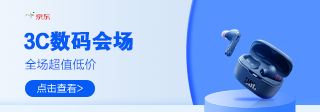|
1回顶部 在意识到系统越来越慢,或者出现一些异常之后,我们通常都会首先想到是不是因为中毒导致,故均会首先执行查毒操作,通过如熊猫全功能安全软件2010版来检测系统核心文件目录、磁盘目录是否包含安全威胁等等。但是尽管产品的检测速度,通过不断完善和优化,已经可以在最快速度内对所有文件执行扫描,查看威胁并进行处理。
可虽然这样较为彻底,但很多用户受到自己工作、学习任务繁重的影响,或是使用电脑的时间不长,希望通过最短时间来达到最高效率。或是长期运行各类文档编辑等工具程序,还是没有过多时间、那怕5到10分钟留给杀软来执行检测。所以能否具备定时扫描和计划任务功能就显得尤为重要,也正是考虑到这一点,在今天笔者将为大家介绍的熊猫全功能安全软件2010版本中,便为用户提供了详细的扫描时间设置和计划任务选项功能,方便我们根据自己的实际需要来轻松完成设置。 设置计划的方法非常简单,我们在安装熊猫软件后,启动其全功能安全软件2010版本,切换到“扫描”选项卡中,此时即可在相关扫描功能的右侧看到“设置”和“执行定期扫描”选项,我们点击后者,即可进入到配置向导当中(1)。
此时在向导和计划列表中中,我们首先可以选择“新建”任务(2)、此时便会自动弹出设置向导,为用户新建任务提供傻瓜式的配置提示(3)。
在创建向导提示中,我们选择下一步,首先来选择默认将在当前计划中,被扫描到的相关文件目录信息(4)。例如我们希望扫描C盘的某一个文件目录等等。
选中的目录位置将被添加到扫描列表当中,我们可以多次添加,也可以在列表中执行删除操作(5)
2回顶部 配置完成之后,我们就可以通过“设置”选项(6)来调整扫描属性和配置定时和日程信息,例如在属性修改界面,我们可以选择对于那些类型的文件可以进行排除,对于那些后缀名的程序当重点检测、是否检测压缩包内的文件和相关的处理方式等等。对于时间调度,则可以在时间列表中,选择一个自己相对空闲的实现,例如中午就餐或晚上某一时段,使得引擎在这一时间自动启动,对当前目录来执行查杀操作等等(7)。
一系列的设置完成之后,我们随后点击下一步,即可为当前扫描任务来进行命名,例如“XX时段的扫描任务”等等,随后即可完成并自动生成一则扫描计划(8、9),这样在后面的固定时段或特定点,即可自动启动此任务,执行相关扫描操作(10)。
非常简单的功能定制和任务配置向导,可以方便我们根据提示和选择,快速创建一系列的扫描方案和检测计划,使得我们在相对时间并不充裕的情况下,也结合自己的实际情况,留给杀软合适的检测时间,并保证查杀质量和最终的扫描效果,让我们可以轻松查看系统是否存在严重的威胁和隐患,并快速进行剿杀。 |
正在阅读:配置熊猫卫士扫描任务准确查杀潜在威胁配置熊猫卫士扫描任务准确查杀潜在威胁
2009-09-21 18:54
出处:PConline
责任编辑:lidongsheng



 海信(Hisense)7公斤滚筒洗衣机全自动 超薄嵌入 小型家用 除菌洗 冷水护色洗HG70DA10以旧换新
949元
海信(Hisense)7公斤滚筒洗衣机全自动 超薄嵌入 小型家用 除菌洗 冷水护色洗HG70DA10以旧换新
949元 西门子(SIEMENS)274升大容量家用三门冰箱 混冷无霜 零度保鲜 独立三循环 玻璃面板 KG28US221C
4899元
西门子(SIEMENS)274升大容量家用三门冰箱 混冷无霜 零度保鲜 独立三循环 玻璃面板 KG28US221C
4899元 美的(Midea) 微波炉家用小型旋转加热20L 智能蒸煮菜单 杀菌功能 M1-L213C
509元
美的(Midea) 微波炉家用小型旋转加热20L 智能蒸煮菜单 杀菌功能 M1-L213C
509元 苏泊尔(SUPOR)电饭煲4L电饭锅电饭锅多功能一体家用蓝钻圆厚釜4-5人可做锅巴饭煲仔饭智能预约蒸米饭1-8人 SF40FC875 4升预约定时
329元
苏泊尔(SUPOR)电饭煲4L电饭锅电饭锅多功能一体家用蓝钻圆厚釜4-5人可做锅巴饭煲仔饭智能预约蒸米饭1-8人 SF40FC875 4升预约定时
329元 品胜 充电宝65W大功率30000毫安大容量PD20W快充户外移动电源适用笔记本电脑苹果15华为P70小米
259元
品胜 充电宝65W大功率30000毫安大容量PD20W快充户外移动电源适用笔记本电脑苹果15华为P70小米
259元 绿联何同学推荐65W氮化镓充电器套装多口Type-C快充头适用pd20W苹果15三星手机macbookPro笔记本电脑线
129元
绿联何同学推荐65W氮化镓充电器套装多口Type-C快充头适用pd20W苹果15三星手机macbookPro笔记本电脑线
129元 KZ Castor双子座有线耳机入耳式双单元哈曼曲线发烧HiFi耳返耳麦
88元
KZ Castor双子座有线耳机入耳式双单元哈曼曲线发烧HiFi耳返耳麦
88元 格兰仕(Galanz)电烤箱 家用烤箱 40L大容量 上下独立控温 多层烘培烤箱炉灯多功能 K42 经典黑 40L 黑色
459元
格兰仕(Galanz)电烤箱 家用烤箱 40L大容量 上下独立控温 多层烘培烤箱炉灯多功能 K42 经典黑 40L 黑色
459元 美的(Midea)中药锅煎药壶 智能陶电砂锅炖药锅煲 煎药机器 养生熬药壶 大容量分体式全自动煎药壶 长效预约 【4L容量】JYC4002 4L
289元
美的(Midea)中药锅煎药壶 智能陶电砂锅炖药锅煲 煎药机器 养生熬药壶 大容量分体式全自动煎药壶 长效预约 【4L容量】JYC4002 4L
289元 美的(Midea)电压力锅 高压锅家用5L双胆鲜汤深胆煮汤锅 智能多功能电饭煲 智能预约焖香饭智能 【5L高压浓香款】7段调压 多重口感 50Q3-FS
299元
美的(Midea)电压力锅 高压锅家用5L双胆鲜汤深胆煮汤锅 智能多功能电饭煲 智能预约焖香饭智能 【5L高压浓香款】7段调压 多重口感 50Q3-FS
299元 漫步者(EDIFIER)M25 一体式电脑音响 家用桌面台式机笔记本音箱 蓝牙5.3 黑色
117元
漫步者(EDIFIER)M25 一体式电脑音响 家用桌面台式机笔记本音箱 蓝牙5.3 黑色
117元 TCL电视 85英寸 120Hz 高色域 3+64GB 2.1声道音响 平板电视机 以旧换新 85英寸 官方标配
4799元
TCL电视 85英寸 120Hz 高色域 3+64GB 2.1声道音响 平板电视机 以旧换新 85英寸 官方标配
4799元